როგორ წაშალოთ კალენდარი iPhone-ზე
რა უნდა იცოდეთ
- ანგარიშების უმეტესობისთვის, გახსენით Კალენდარი, შეეხეთ ინფორმაცია ხატულა კალენდრის სახელის გვერდით და აირჩიეთ კალენდრის წაშლა.
- ანგარიშებისთვის გარეშე კალენდრის წაშლა ვარიანტი, გახსნა პარამეტრები, აირჩიეთ Კალენდარი, აირჩიე ანგარიშები და გამორთეთ Კალენდარი გადართვა.
ეს სტატია განმარტავს, თუ როგორ უნდა წაშალოთ კალენდარი თქვენს iPhone-ზე და დააბრუნოთ იგი, თუ გადაიფიქრებთ. ინსტრუქციები ვრცელდება iPhone-ის ყველა მოდელზე.
წაშალეთ კალენდარი კალენდრის აპში
თქვენ შეგიძლიათ მარტივად ამოიღოთ iCloud, გამოწერილი ან Google კალენდარი თქვენი iPhone-დან პირდაპირ Calendar აპიდან. თუ ვერ ხედავთ აქ აღწერილ კალენდრის წაშლის ვარიანტს, გადადით შემდეგ ნაბიჯებზე კალენდრის წაშლის პარამეტრებში.
Გააღე Კალენდარი აპლიკაცია თქვენს iPhone-ზე.
შეეხეთ კალენდრები ეკრანის ბოლოში.
-
შეეხეთ ინფორმაცია ხატულა (პატარა ასო „i“) კალენდრის მარჯვნივ, რომლის წაშლა გსურთ.

გადაახვიეთ ბოლოში და შეეხეთ კალენდრის წაშლა.
-
დაადასტურეთ ეს მოქმედება შეხებით კალენდრის წაშლა ამომხტარ ფანჯარაში.

კალენდრის წაშლა წაშლის ამ კალენდართან დაკავშირებულ ყველა მოვლენას.
წაშალეთ კალენდარი პარამეტრებში
ზოგიერთი კალენდრისთვის, როგორიცაა Exchange, Yahoo ან Google-თან დაყენებული ბიზნეს ანგარიშები, კალენდრის გასათიშად მოგიწევთ გადახვიდეთ პარამეტრების აპში. ეს ანგარიშები არ აჩვენებს კალენდრის წაშლის ოფციას Calendar აპში ზემოთ მოცემულ ნაბიჯებში.
Გააღე პარამეტრები აპლიკაცია თქვენს iPhone-ზე და აირჩიეთ Კალენდარი.
შეეხეთ ანგარიშები.
-
აირჩიეთ კალენდრის შესაბამისი ანგარიში, რომლის წაშლაც გსურთ.

გამორთეთ გადამრთველი ამისთვის კალენდრები.
-
დაადასტურეთ ეს მოქმედება შეხებით წაშალე ჩემი iPhone-დან ამომხტარ ფანჯარაში.

თქვენ შეგიძლიათ ამოშალოთ ყველა ელემენტი ანგარიშისთვის შეხებით Ანგარიშის წაშლა ანგარიშის ზემოთ მოცემულ ეკრანზე.
დაამატეთ კალენდარი iPhone-ზე
თუ თქვენ გაქვთ მოსაზრება თქვენს მიერ წაშლილ კალენდართან დაკავშირებით, შეგიძლიათ დააბრუნოთ ის იმის მიხედვით, წაშალეთ ანგარიში მთლიანად თუ უბრალოდ კალენდარი; მიჰყევით ქვემოთ მოცემულ ინსტრუქციების ერთ-ერთ კომპლექტს.
დაამატეთ კალენდარი არსებული ანგარიშისთვის
თუ განაგრძობთ ანგარიშის გამოყენებას სხვა მიზნებისთვის, როგორიცაა ფოსტა ან შენიშვნები, შეგიძლიათ ხელახლა ჩართოთ Calendar-ის გადართვა.
Გააღე პარამეტრები აპლიკაცია თქვენს iPhone-ზე და აირჩიეთ Კალენდარი.
-
შეეხეთ ანგარიშები.

აირჩიეთ კალენდრის შესაბამისი ანგარიში, რომლის ხელახლა ჩართვა გსურთ.
-
ჩართეთ გადამრთველი ამისთვის კალენდრები.
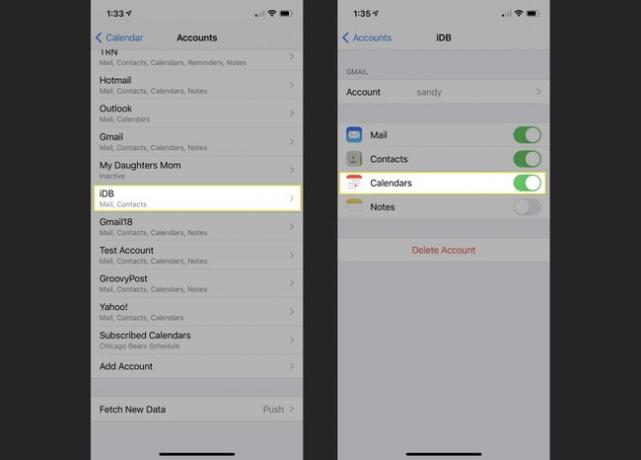
ამის შემდეგ თქვენ უნდა ნახოთ თქვენი დამატება Calendar აპის კალენდარების სიაში.
დაამატეთ კალენდარი ახალი ანგარიშისთვის
შესაძლოა, თქვენ გაქვთ სრულიად ახალი ანგარიში, რომელიც გსურთ გამოიყენოთ თქვენს iPhone-ზე. შეგიძლიათ დააყენოთ ის კალენდრის გამოსაყენებლად და თუ გსურთ, შეიტანოთ ისეთი ელემენტები, როგორიცაა ფოსტა და კონტაქტები.
Გააღე პარამეტრები აპლიკაცია თქვენს iPhone-ზე და აირჩიეთ Კალენდარი.
შეეხეთ ანგარიშები.
-
გადაახვიეთ ქვედაკენ და აირჩიეთ ანგარიშის დამატება.

აირჩიეთ ანგარიშის ტიპი, რომლის დამატება გსურთ ისეთი ვარიანტებიდან, როგორიცაა iCloud, Microsoft Exchange და Google. თქვენ ასევე შეგიძლიათ აირჩიოთ სხვა, თუ თქვენი ანგარიში არ მიეკუთვნება რომელიმე ამ კატეგორიას. ჩვენს მაგალითში, ჩვენ გამოვიყენებთ Yahoo!
თქვენს მიერ არჩეული ანგარიშის ტიპის მიხედვით, მიჰყევით შემდგომ მოთხოვნებს. თქვენ დაგჭირდებათ შესვლა, დაკავშირება და ანგარიშის დადასტურება. ეს პროცესი განსხვავდება ანგარიშის ტიპის მიხედვით.
-
ანგარიშის დამატების შემდეგ, ჩართეთ გადართვა Კალენდარი და სურვილისამებრ ნებისმიერი სხვა ელემენტი, რომლის გამოყენებაც გსურთ.

თქვენ უნდა ნახოთ თქვენი დამატება კალენდარში და ნებისმიერ სხვა აპში, რომელიც ჩართული გაქვთ დაყენების პროცესში.
დაამატეთ გამოწერილი კალენდარი
შეგიძლიათ დაამატოთ კალენდარი სპორტული გუნდის, სკოლის ან ორგანიზაციული განრიგისთვის. სანამ შეძლებთ მის დამატებას თქვენს iPhone კალენდარში, დაგჭირდებათ ვებ მისამართი (ICS ფაილი). ასე რომ, მიიღეთ ეს ინფორმაცია და შემდეგ მიჰყევით ამ ნაბიჯებს.
Გააღე პარამეტრები აპლიკაცია თქვენს iPhone-ზე და აირჩიეთ Კალენდარი.
შეეხეთ ანგარიშები.
-
გადაახვიეთ ქვედაკენ და აირჩიეთ ანგარიშის დამატება.

-
აირჩიეთ სხვა და აირჩიე დაამატეთ გამოწერილი კალენდარი ბოლოში.

შეიყვანეთ ვებ მისამართი და შეეხეთ შემდეგი.
-
შეავსეთ ნებისმიერი საჭირო დამატებითი ინფორმაცია, როგორიცაა მომხმარებლის სახელი ან პაროლი (არაჩვეულებრივი) და შეეხეთ Შენახვა.

Დაამატეთ აღწერა გამოწერილ კალენდარში, რათა სწრაფად შეამჩნიოთ იგი.
შემდეგ თქვენ უნდა ნახოთ თქვენი დამატება კალენდრის აპში კალენდრების სიის გამოწერილი განყოფილებაში.
მართეთ iPhone კალენდრები მარტივად
თქვენი iPhone-დან კალენდრის წაშლა, რომელიც აღარ გჭირდებათ, აზრი აქვს. ის გიხსნით გადატვირთული Calendar აპისგან. გარდა ამისა, თუ გადაიფიქრებთ და გსურთ მისი დაბრუნება, ამას მხოლოდ რამდენიმე შეხება სჭირდება.
თქვენი მოწყობილობის გაწმენდის შესახებ მეტი ინფორმაციისთვის, გადახედეთ როგორ წაშალეთ ელ.ფოსტის ანგარიში iPhone-დან ან წაშალეთ კონტაქტები iPhone-დან.
